Ako zmeniť pozadie v PowerPointe 2019

Naučte sa, ako jednoducho zmeniť pozadie v PowerPointe 2019, aby vaše prezentácie pôsobili pútavo a profesionálne. Získajte tipy na plnú farbu, prechod, obrázky a vzory.
Panel nástrojov Rýchly prístup v PowerPointe, ktorý sa nachádza v ľavom hornom rohu obrazovky, ponúka tri dôležité tlačidlá — Uložiť, Späť a Opakovať. Bez ohľadu na to, kam v PowerPointe prejdete, tieto tlačidlá sú pripravené a čakajú na paneli s nástrojmi Rýchly prístup. Môžete však umiestniť svoje obľúbené tlačidlá na panel nástrojov a mať ich na dosah. A ak je panel s nástrojmi Rýchly prístup príliš veľký, môžete ho presunúť pod pás s nástrojmi.
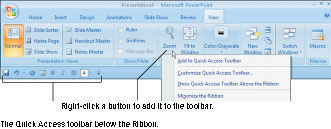
Kliknutím pravým tlačidlom myši pridáte tlačidlo na panel nástrojov Rýchly prístup.
Na pridanie tlačidiel na panel s nástrojmi Rýchly prístup použite jednu z týchto techník:
Kliknite pravým tlačidlom myši na tlačidlo, ktoré chcete zobraziť na paneli s nástrojmi, a v ponuke skratiek vyberte možnosť Pridať na panel s nástrojmi Rýchly prístup .
Kliknite pravým tlačidlom myši na ľubovoľné tlačidlo alebo kartu a v kontextovej ponuke vyberte položku Prispôsobiť panel nástrojov Rýchly prístup.
V dialógovom okne Možnosti programu PowerPoint sa zobrazí kategória Prispôsobiť. V rozbaľovacom zozname Vybrať príkazy z vyberte názov karty s tlačidlom, ktoré chcete pridať na panel nástrojov Rýchly prístup. Potom vyberte názov tlačidla a kliknite na tlačidlo Pridať.
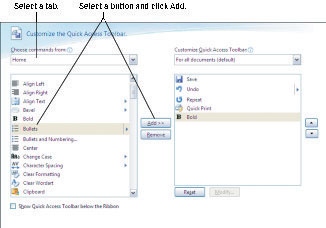
Toto dialógové okno použite na pridanie, odstránenie a zmenu poradia tlačidiel.
Ak chcete obnoviť panel s nástrojmi Rýchly prístup na pôvodné tri tlačidlá (Uložiť, Späť a Opakovať), kliknite na tlačidlo Obnoviť na karte Prispôsobiť v dialógovom okne Možnosti programu PowerPoint.
Naučte sa, ako jednoducho zmeniť pozadie v PowerPointe 2019, aby vaše prezentácie pôsobili pútavo a profesionálne. Získajte tipy na plnú farbu, prechod, obrázky a vzory.
Excel poskytuje štyri užitočné štatistické funkcie na počítanie buniek v hárku alebo zozname: COUNT, COUNTA, COUNTBLANK a COUNTIF. Pre viac informácií o Excel funkciách, pokračujte.
Objavte efektívne klávesové skratky v Exceli 2013 pre zobrazenie, ktoré vám pomôžu zlepšiť produktivitu. Všetky skratky sú začiatkom s Alt+W.
Naučte sa, ako nastaviť okraje v programe Word 2013 s naším jednoduchým sprievodcom. Tento článok obsahuje užitočné tipy a predvoľby okrajov pre váš projekt.
Excel vám poskytuje niekoľko štatistických funkcií na výpočet priemerov, režimov a mediánov. Pozrite si podrobnosti a príklady ich použitia.
Excel 2016 ponúka niekoľko efektívnych spôsobov, ako opraviť chyby vo vzorcoch. Opravy môžete vykonávať po jednom, spustiť kontrolu chýb a sledovať odkazy na bunky.
V niektorých prípadoch Outlook ukladá e-mailové správy, úlohy a plánované činnosti staršie ako šesť mesiacov do priečinka Archív – špeciálneho priečinka pre zastarané položky. Učte sa, ako efektívne archivovať vaše položky v Outlooku.
Word vám umožňuje robiť rôzne zábavné veci s tabuľkami. Učte sa o vytváraní a formátovaní tabuliek vo Worde 2019. Tabuľky sú skvelé na organizáciu informácií.
V článku sa dozviete, ako umožniť používateľovi vybrať rozsah v Excel VBA pomocou dialógového okna. Získajte praktické tipy a príklady na zlepšenie práce s rozsahom Excel VBA.
Vzorec na výpočet percentuálnej odchýlky v Exceli s funkciou ABS pre správne výsledky aj so zápornými hodnotami.






